电脑在我们现代生活中扮演着重要角色,正确的开机方式对电脑的稳定性和寿命具有重要影响。然而,很多人在打开电脑时采用了错误的方式,导致了一系列问题的出现。...
2025-09-17 177 ?????
作为使用时间久了的华硕笔记本,系统运行变得缓慢、软件出现异常等问题时常发生。此时,重装系统是一个解决问题的有效办法。本教程将以华硕笔记本U盘重装系统为例,为大家详细介绍操作步骤,帮助你快速将笔记本系统恢复到出厂设置,让你的电脑焕然一新。
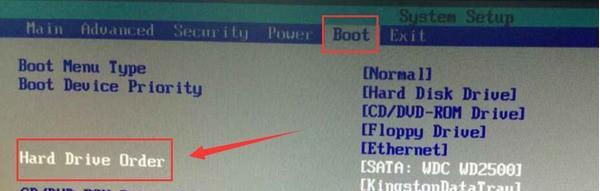
一:准备工作——备份数据
在开始重装系统之前,我们首先需要备份重要的数据。将个人文件、照片、音乐等重要资料复制到外接硬盘或其他存储设备中,确保数据的安全。
二:准备工作——下载系统镜像
访问华硕官方网站,在支持页面中找到对应型号的驱动与工具下载区域,下载适合你笔记本型号的系统镜像文件。注意选择与你电脑预装系统版本相匹配的镜像。

三:准备工作——制作启动U盘
将一个空白的U盘插入电脑,使用系统自带的格式化工具将U盘进行格式化。下载并安装制作启动U盘的软件,如UltraISO或rufus等。
四:制作启动U盘——选择系统镜像文件
打开制作启动U盘的软件,选择“选择镜像”或“导入镜像”选项,浏览并选择之前下载的系统镜像文件。
五:制作启动U盘——设置启动U盘
选择U盘的存储路径,并确保U盘上无重要文件,因为制作启动U盘会将U盘中的数据全部清空。点击开始制作按钮,等待制作过程完成。
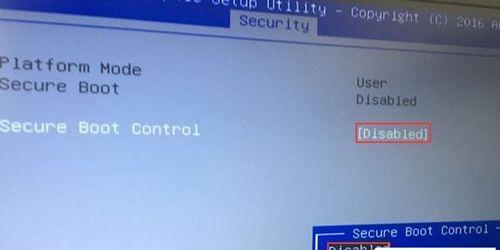
六:重装系统——插入启动U盘
关机并插入制作好的启动U盘,然后按下笔记本上的开机键,并快速按下F8或F12等进入BIOS设置界面。
七:重装系统——调整启动项顺序
在BIOS设置界面中,找到“Boot”或“启动”选项,并将启动项顺序调整为U盘优先。保存设置并退出BIOS。
八:重装系统——开始安装
重启电脑后,系统将自动从U盘中引导,进入安装界面。按照提示选择语言、时区等设置,并点击“安装”按钮开始安装系统。
九:重装系统——选择分区
在安装界面中,选择想要安装系统的分区,并点击“下一步”按钮。如果需要清空整个硬盘并重新分区,选择“自定义安装”。
十:重装系统——等待安装完成
系统将开始进行文件拷贝和配置,耐心等待安装过程完成。时间长度会根据笔记本性能和系统镜像大小而有所差异。
十一:重装系统——设置个人信息
在安装完成后,系统会提示你设置用户名、密码等个人信息。根据自己的需求填写相关信息,并点击“下一步”。
十二:重装系统——更新驱动与系统补丁
安装完成后,重启电脑,并通过联网更新驱动程序和系统补丁,确保系统的稳定性和安全性。
十三:重装系统——恢复备份数据
在系统稳定后,将之前备份的数据复制回笔记本中的相应文件夹,确保个人文件的完整性。
十四:重装系统——安装常用软件
重新安装你需要使用的常用软件,如办公软件、浏览器、音视频播放器等,使电脑能满足你的日常需求。
十五:
通过本教程,我们学习了以华硕笔记本U盘重装系统的详细步骤,实现了将笔记本系统恢复到出厂设置的目标。希望这篇教程对你解决电脑问题有所帮助,让你的华硕笔记本焕然一新。记住,在进行操作时务必谨慎,确保备份数据的安全,并仔细阅读并遵循相关的操作指南。祝你操作顺利!
标签: ?????
相关文章

电脑在我们现代生活中扮演着重要角色,正确的开机方式对电脑的稳定性和寿命具有重要影响。然而,很多人在打开电脑时采用了错误的方式,导致了一系列问题的出现。...
2025-09-17 177 ?????

在玩游戏的过程中,许多玩家都喜欢通过安装mod来增加游戏的乐趣。然而,对于一些新手来说,安装mod可能有些困难。本文将为大家介绍以电脑优盘安装mod的...
2025-09-17 155 ?????

在当今信息时代,电脑已经成为了人们生活中不可或缺的一部分。作为学生,掌握电脑技能不仅能够提高学习效率,还能为未来的发展打下坚实的基础。本文将以山西20...
2025-09-16 178 ?????

现代社会中,电脑已经成为人们日常生活和工作中不可或缺的重要工具。然而,由于各种原因,我们有时会遇到电脑系统文件存储错误的情况,这给我们的正常使用带来了...
2025-09-11 231 ?????

随着信息时代的发展,电脑表格成为了一种广泛应用的工具。无论是在办公、教育还是个人生活中,我们经常需要使用电脑表格来处理数据。然而,由于缺乏相关知识和技...
2025-09-09 158 ?????

新华电脑是一款功能强大的电脑软件,不仅提供了分区功能,还允许用户根据个人喜好设置桌面。本教程将详细介绍如何使用新华电脑进行分区和桌面设置,帮助用户轻松...
2025-09-08 218 ?????
最新评论